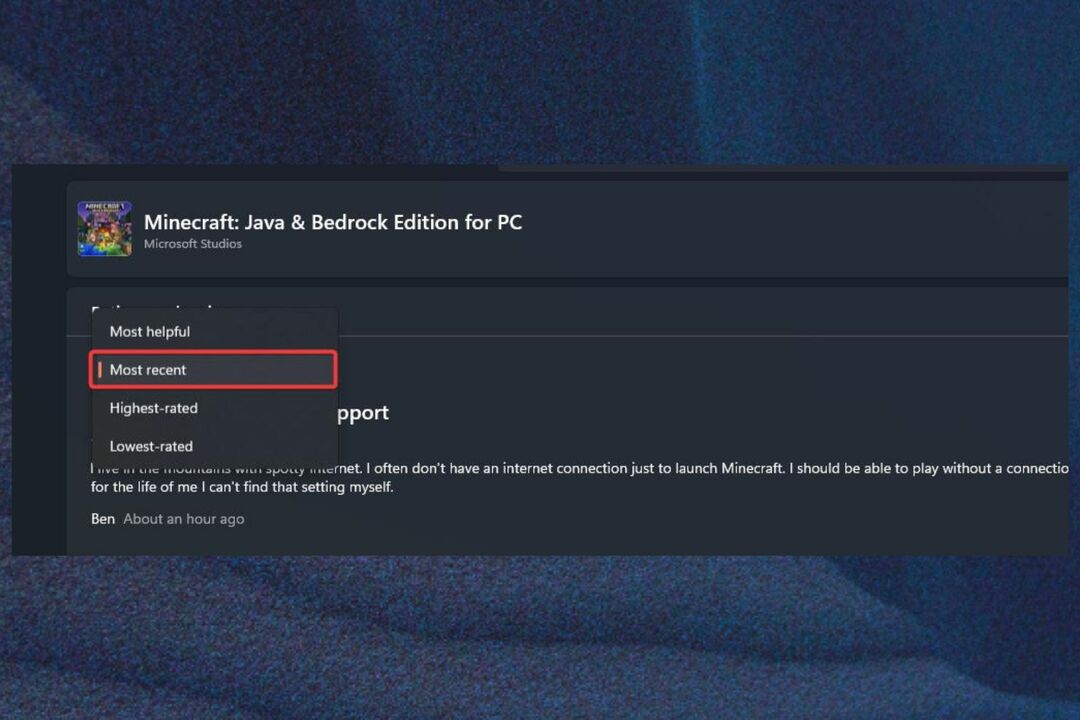Funksjonene er ennå ikke tilgjengelige for allmennheten.
- Funksjonen er på Insider Build, men den kommer snart til live-servere.
- Du vil kunne tildele, løse eller slette oppgaver uten å forlate appen.
- Microsoft vil forbedre denne funksjonen fremover.
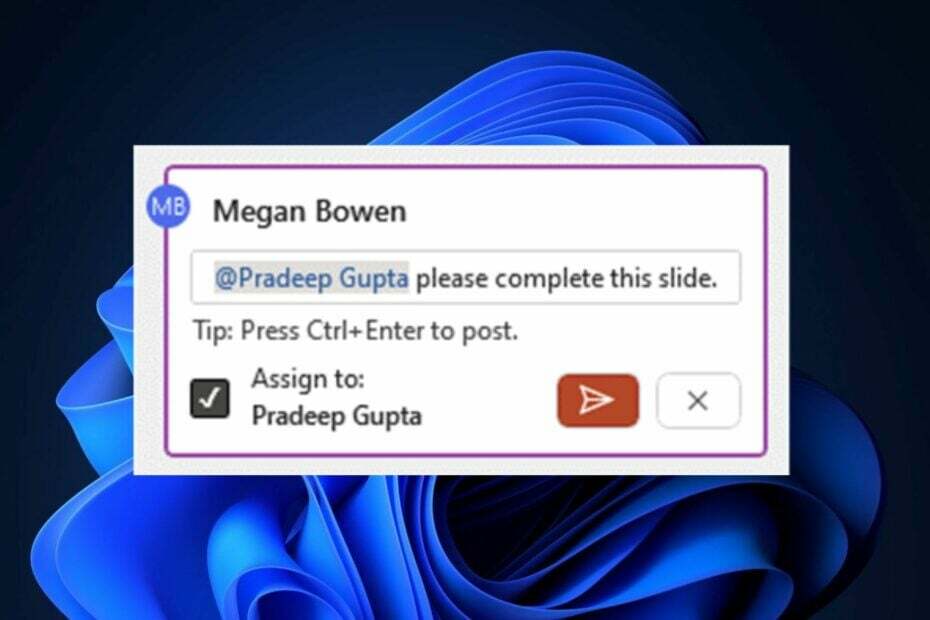
Microsoft har oppdatert produktene sine med svært nyttige funksjoner i det siste. For eksempel, Microsoft Store har nå AI-funksjoner som vil gjøre mye arbeid for deg. De nye Microsoft Store AI-funksjonene vil oppsummere alle anmeldelsene for deg.
Microsoft Teams har også fått noe AI-behandling, med sin intelligente oppsummering som trekker ut alle de viktige punktene i et Teams-møte, samtidig som det gir AI-anbefalte oppgaver.
PowerPoint får også en lignende funksjon, hvor du nå kan tildele og løse oppgaver i appen. Du trenger ikke engang å forlate PowerPoint, og du kan sjekke oppgaver som løst rett inne i den.
Funksjonen er tilgjengelig på PowerPoint for Windows, PowerPoint for Mac og PowerPoint for nettet, og den er veldig enkel å bruke.
Her er hvordan du tildeler og løser oppgaver i Microsoft PowerPoint
- I et eksisterende eller nytt PowerPoint-dokument klikker du på Sett inn panel og velg Kommentarer.
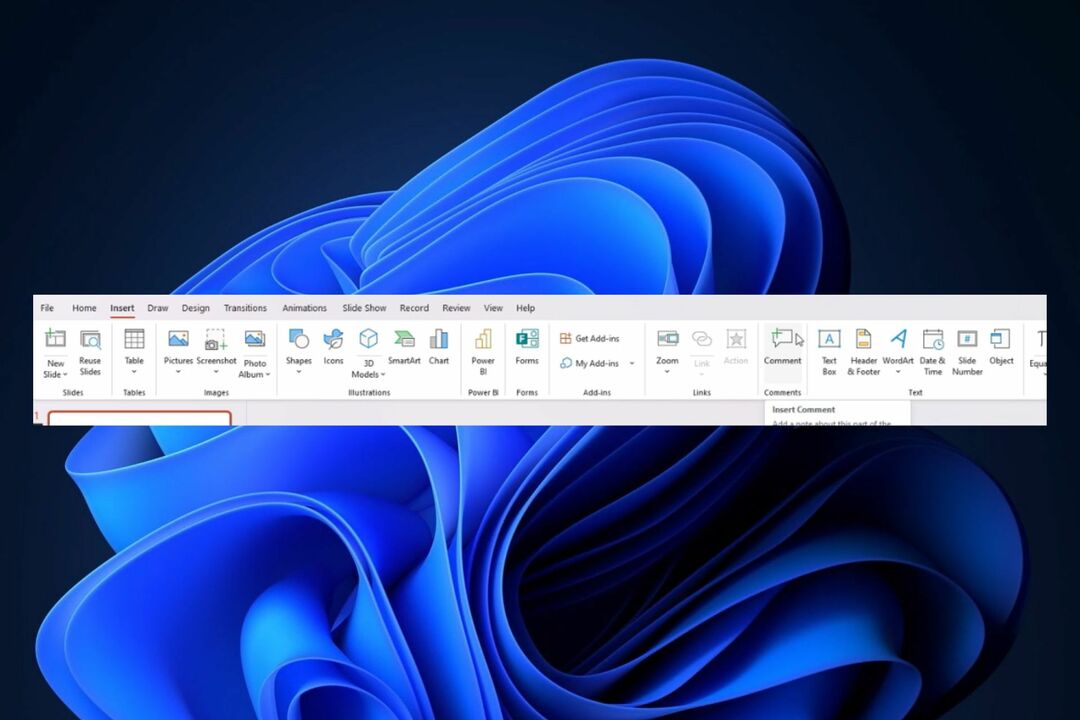
- En kommentarfane vises, som du kan feste på et hvilket som helst foretrukket PowerPoint-lysbilde. For å tildele en oppgave, bør du @nevne personen du vil løse den og velge Tilordne til avkrysningsboksen. Det vil opprette en oppgave og personen som er tildelt vil motta en e-post.
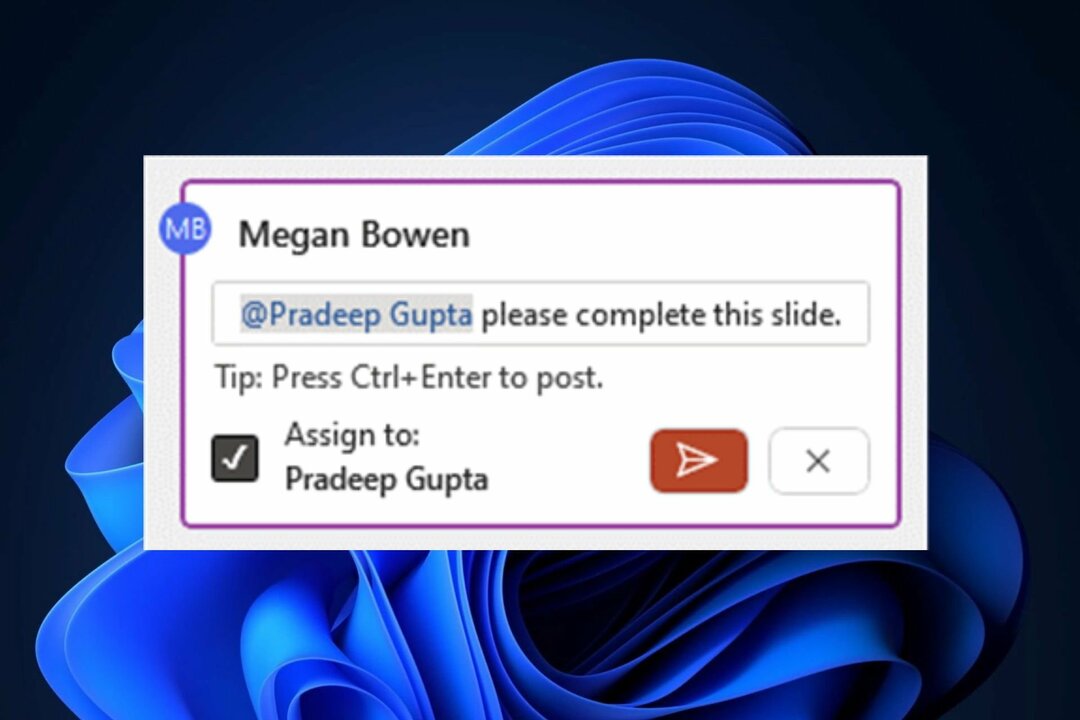
- Når oppgaven er fullført, kan den merkes som sådan rett fra PowerPoint.
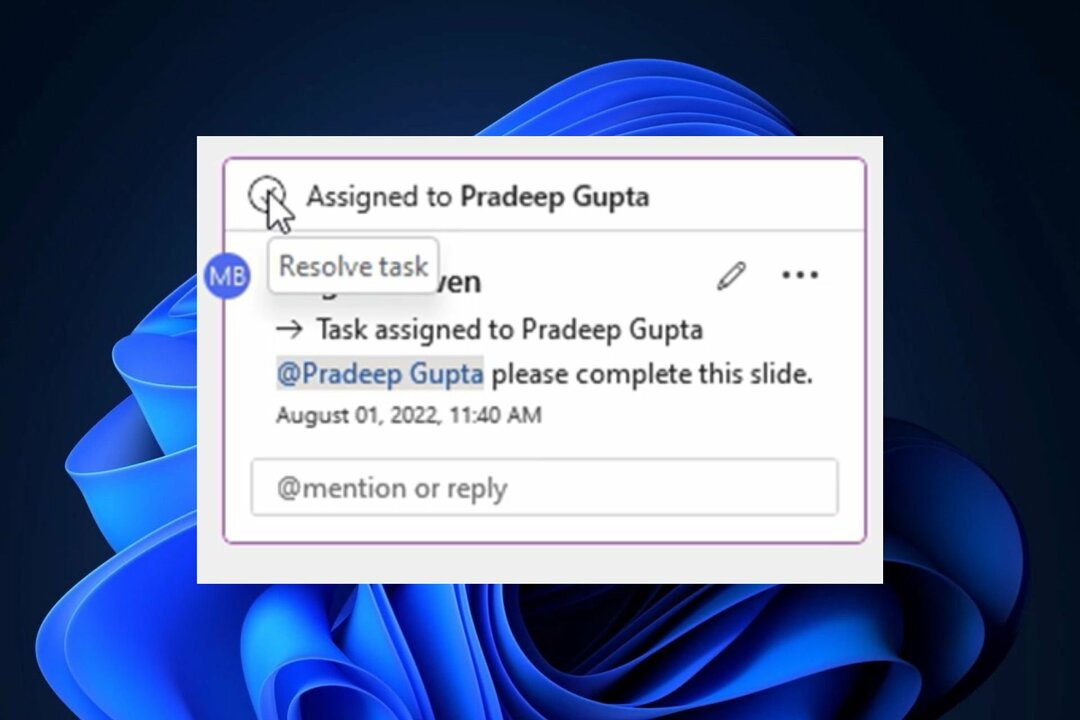
- Du kan også slette tråden, ved å klikke på de tre prikkene og velge Sletter oppgave.
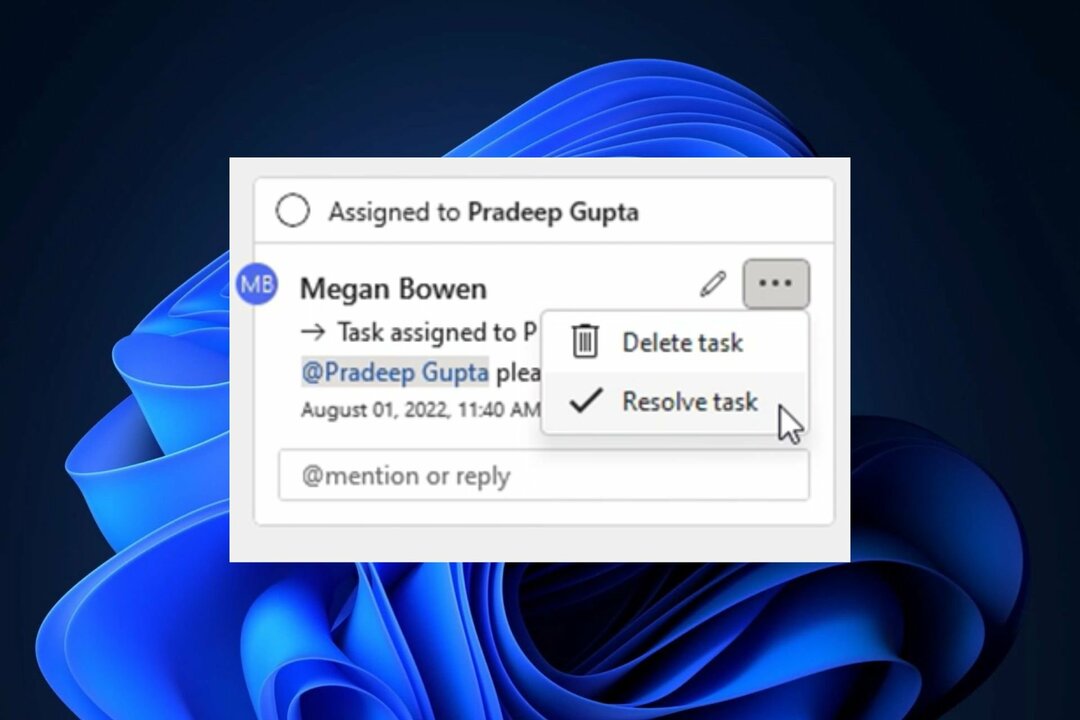
Tilordningsoppgaven i Microsoft PowerPoint-funksjonen er en Insider-funksjon for nå, noe som betyr at de av dere som er på Windows Insider Build 16026.20084 eller nyere, vil kunne se den.
Imidlertid, som med mange Insider-funksjoner, vil denne være på Windows Live-servere snart, sannsynligvis til høsten. Det er viktig å vite at Microsoft planlegger å forbedre funksjonen i fremtiden.
Men foreløpig vil du kunne få arbeidet gjort helt i PowerPoint uten å forlate appen. Hva synes du om det? Gi oss beskjed i kommentarfeltet nedenfor.